So schließen Sie Ihr Chromebook an Ihren Fernseher an
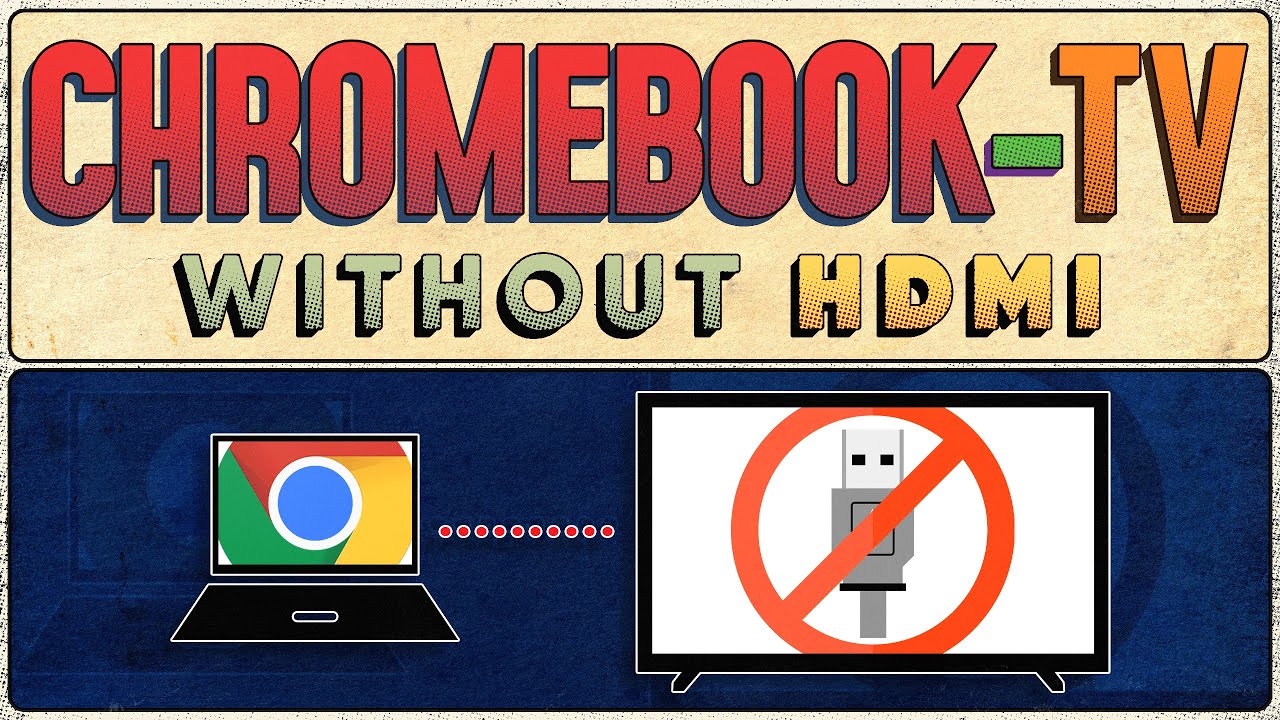
Haben Sie sich jemals gefragt Wie schließe ich mein Chromebook an den Fernseher an? Vielleicht sind Sie ein Kinofan, der seine Filme in voller Länge sehen möchte, oder Sie bereiten sich auf die ultimative Gaming-Session vor? Wie auch immer, wir haben alles für Sie! Unabhängig davon, ob Ihr Chromebook über einen HDMI-Anschluss verfügt oder nicht, erfahren Sie in diesem Leitfaden alles, was Sie wissen müssen. ✅👍
Anschließen eines Chromebooks an das Fernsehgerät über ein HDMI-Kabel oder einen Adapter
Die einfachste Methode, Ihr Chromebook an den Fernseher anzuschließen, ist die Verwendung eines HDMI-Kabel. Die meisten Chromebooks sind jedoch nicht mit einem HDMI-Anschluss ausgestattet, sondern mit einem Typ-C-Anschluss. 🚫💻 Aber keine Angst! Sie können leicht eine Typ-C auf HDMI-Adapter um dieses Problem zu lösen. Um fortzufahren, gehen Sie zu Einstellungen ➡️ Gerät ➡️ Anzeige auf Ihrem Chromebook. Hier finden Sie Optionen, mit denen Sie Ihre Spiegelungsoptionen anpassen können. Entscheiden Sie sich für die Spiegel Eingebautes Display um die Spiegelung zu starten und nicht zu erweitern, wodurch sowohl der Bildschirm Ihres Chromebooks als auch das Video mit dem Fernseher geteilt werden.
Ein Chromebook drahtlos mit dem Fernseher verbinden
Aber was, wenn Kabel Ihre Nemesis sind? 😱 Zum Glück gibt es auch dafür eine Lösung - Sie können Ihr Chromebook an Ihren Fernseher anschließen. drahtlosunabhängig von der Art des Fernsehers, den Sie besitzen. Für den Anfang müssen Sie auf die Chromecast-Funktionen Ihres Fernsehers zurückgreifen (vorausgesetzt, er verfügt über diese). Wenn Ihr Fernseher Chromecast unterstützt, können Sie direkt die integrierte Chromecast-Funktion auf Ihrem Chromebook verwenden, um Ihren Bildschirm zu spiegeln. Öffnen Sie den Chrome-Browser auf Ihrem Gerät, klicken Sie auf das Drei-Punkte-Menü in der oberen rechten Ecke und wählen Sie Gießen Option. 🖥️🎉 Im Dropdown-Menü werden die verfügbaren Chromecast-Geräte angezeigt; wählen Sie Ihren Fernseher aus, um das Chromebook damit zu koppeln. Um den Vorgang zu vereinfachen, können Sie immer die Option Symbol immer anzeigen die dafür sorgt, dass das Cast-Symbol immer oben in Ihrem Browser angezeigt wird!
Was ist, wenn Ihr Fernseher Chromecast nicht unterstützt?
Ein Nachteil der obigen Methode ist, dass nicht alle Fernsehgeräte Chromecast unterstützen. Aber keine Sorge! Wenn Sie einen Android-Fernseher, Google TV oder sogar einen Fire TV Stick haben, können Sie loslegen. Um die Bildschirmspiegelung zu starten, navigieren Sie auf der Startseite Ihres Fire TV Sticks zum Einstellungsmenü und wählen Sie Anzeige und Ton und dann Display-Spiegelung einschalten. Daraufhin wird eine Warteseite zum Koppeln mit anderen Geräten geöffnet. Gehen Sie nun wie zuvor zum Drei-Punkte-Menü auf Ihrem Chromebook und wählen Sie Gießen und wählen Sie Ihren Fernseher aus. Voilà! Sie sind kabellos verbunden! 📺🥳
Alternative Methode, wenn Sie keine Verbindung mit Chromecast herstellen können
Wenn Sie einen Android- oder Fire TV-Stick verwenden und Chromecast nicht funktioniert oder Sie einen LG-Fernseher haben, der Chromecast nur für YouTube unterstützt, können Sie ganz einfach einen günstigen Chromecast kaufen, der weniger kostet als Ihr Android-Fernseher oder Fire TV-Stick. Damit können Sie Ihr Chromebook-Display mit Ihrem Fernseher verbinden, indem Sie einfach die Cast-Taste drücken, wie wir es bei der Chromecast-Methode beschrieben haben. Sie müssen sich nicht mehr auf unzuverlässige TV-Funktionen verlassen. Nur noch reine, unverfälschte Chromebook-Spiegelung. 👌💯
Schlussfolgerung: 🏁.
Zusammenfassend lässt sich sagen, dass Sie, wenn Sie bereits einen Android-Fernseher, Google TV oder sogar einen Fire TV Stick besitzen, diesen einfach nutzen sollten! Wenn Sie jedoch erwägen, sich einen anzuschaffen, lohnt es sich, ein HDMI-Kabel anzuschaffen. Sie können Ihr Chromebook nicht nur auf Ihrem Fernseher spiegeln, sondern ihn auch als erweiterten Bildschirm verwenden. Stellen Sie sich die Möglichkeiten vor - Sie könnten gleichzeitig arbeiten und fernsehen! In der Tat aufregende Zeiten. 🤓🏆 Und das ist alles, was Sie tun müssen, um Ihr Chromebook mit Ihrem Fernseher zu verbinden. Easy peezy, lemon squeezy! 🍋✨
FAQ
Wie kann ich mein Chromebook an einen Fernseher anschließen?
Sie können Ihr Chromebook über ein HDMI-Kabel an einen Fernseher anschließen. Schließen Sie das HDMI-Kabel einfach an Ihr Chromebook an und stecken Sie das andere Ende in Ihren Fernseher.
Welche Art von Kabel benötige ich, um mein Chromebook an einen Fernseher anzuschließen?
Sie benötigen ein HDMI-Kabel, um Ihr Chromebook an ein Fernsehgerät anzuschließen. Wenn Ihr Fernseher keinen HDMI-Anschluss hat, können Sie einen HDMI-AV-Konverter verwenden.
Kann ich mein Chromebook an jede Art von Fernseher anschließen?
Ja, Sie können Ihr Chromebook an jedes Fernsehgerät mit einem HDMI-Anschluss anschließen.
Wird mein Fernseher denselben Bildschirm anzeigen wie mein Chromebook?
Ja, Ihr Fernseher zeigt eine Spiegelung des Bildschirms Ihres Chromebooks an.
Kann ich meinen Fernseher als zweiten Monitor für mein Chromebook verwenden?
Ja, Sie können Ihren Fernseher als zweiten Monitor für Ihr Chromebook verwenden, indem Sie ihn im Modus "Erweiterte Anzeige" einrichten.
Wird der Ton auch auf meinen Fernseher übertragen, wenn ich mein Chromebook anschließe?
Ja, wenn Sie Ihr Chromebook über ein HDMI-Kabel an Ihr Fernsehgerät anschließen, wird auch der Ton an Ihr Fernsehgerät übertragen.
Wie passe ich die Bildschirmauflösung an, wenn mein Chromebook an meinen Fernseher angeschlossen ist?
Sie können die Bildschirmauflösung in den "Anzeigeeinstellungen" auf Ihrem Chromebook anpassen.
Kann ich mein Chromebook auch verwenden, wenn es an den Fernseher angeschlossen ist?
Ja, Sie können Ihr Chromebook ganz normal verwenden, während es an das Fernsehgerät angeschlossen ist.
Benötige ich eine spezielle Software, um mein Chromebook an einen Fernseher anzuschließen?
Um Ihr Chromebook an einen Fernseher anzuschließen, benötigen Sie keine spezielle Software, sondern nur ein HDMI-Kabel.
Kann ich mein Chromebook kabellos an einen Fernseher anschließen?
Ja, Sie können Ihr Chromebook drahtlos an einen Fernseher anschließen, indem Sie ein Gerät wie einen Chromecast an Ihren Fernseher anschließen.
Wie kann ich mein Chromebook drahtlos an einen Fernseher anschließen?
Sie können Ihr Chromebook mit einem Gerät wie dem Chromecast drahtlos an einen Fernseher anschließen. Sobald der Chromecast eingerichtet ist, können Sie den Bildschirm Ihres Chromebooks auf Ihren Fernseher übertragen.
Gibt es eine Verzögerung, wenn ich mein Chromebook an den Fernseher anschließe?
Bei Verwendung eines HDMI-Kabels sollte es keine spürbare Verzögerung geben. Bei einer drahtlosen Verbindung über ein Gerät wie Chromecast kann es jedoch zu einer leichten Verzögerung kommen.
Kann ich mein Chromebook an ein älteres TV-Modell anschließen?
Ja, Sie können Ihr Chromebook mit einem HDMI-AV-Konverter an ein älteres TV-Modell anschließen.
Wie kann ich den erweiterten Anzeigemodus auf meinem Chromebook einrichten?
Sie können den erweiterten Anzeigemodus einrichten, indem Sie die "Anzeigeeinstellungen" auf Ihrem Chromebook aufrufen und "Anzeige erweitern" auswählen.
Kann ich die Funktionen eines Smart TVs nutzen, während mein Chromebook angeschlossen ist?
Ja, Sie können die Funktionen des Smart TV nutzen, während Ihr Chromebook angeschlossen ist, wie z. B. die Verwendung von Apps oder des Internetbrowsers, obwohl dies getrennt von Ihrem Chromebook geschieht.
Verbraucht der Anschluss meines Chromebooks an einen Fernseher viel Strom?
Nein, wenn Sie Ihr Chromebook an einen Fernseher anschließen, verbraucht es nicht wesentlich mehr Strom als im Normalbetrieb.
Kann ich Spiele auf meinem Chromebook spielen und sie auf meinem Fernseher anzeigen lassen?
Ja, Sie können Spiele auf Ihrem Chromebook spielen und das Gameplay auf Ihrem Fernseher anzeigen lassen.
Kann ich Netflix von meinem Chromebook auf meinem Fernseher ansehen?
Ja, wenn Sie Ihr Chromebook an Ihren Fernseher anschließen, können Sie Netflix auf einem größeren Bildschirm ansehen.
Was sollte ich tun, wenn mein Fernseher mein Chromebook nicht erkennt?
Wenn Ihr Fernseher Ihr Chromebook nicht erkennt, überprüfen Sie die HDMI-Verbindung und stellen Sie sicher, dass Ihr Chromebook auf "Anzeige spiegeln" oder "Anzeige erweitern" eingestellt ist.
Wie weit darf mein Chromebook von meinem Fernseher entfernt sein, wenn es angeschlossen ist?
Die Entfernung ist abhängig von der Länge Ihres HDMI-Kabels oder der Reichweite Ihres kabellosen Geräts wie Chromecast.
Gibt es einen bestimmten HDMI-Anschluss, den ich an meinem Fernseher verwenden sollte, wenn ich mein Chromebook anschließe?
Nein, Sie können jeden verfügbaren HDMI-Anschluss an Ihrem Fernsehgerät verwenden, wenn Sie Ihr Chromebook anschließen.
Ist es möglich, mehr als ein Chromebook an meinen Fernseher anzuschließen?
Ja, es ist möglich, mehr als ein Chromebook an Ihren Fernseher anzuschließen, aber sie können nicht gleichzeitig auf dem Bildschirm angezeigt werden.
Kann ich mein Chromebook mit der Fernbedienung meines Fernsehers steuern?
Nein, Sie können Ihr Chromebook nicht mit der Fernbedienung Ihres Fernsehers steuern. Sie müssen die Tastatur und das Trackpad auf Ihrem Chromebook verwenden.
Kann ich meinen Fernseher mit meinem Chromebook ein- und ausschalten?
Nein, Sie können Ihren Fernseher nicht mit Ihrem Chromebook ein- und ausschalten. Sie müssen die Fernbedienung oder den Netzschalter Ihres Fernsehers verwenden.
Kann ich die Lautsprecher meines Fernsehers für den Ton verwenden, wenn ich mit meinem Chromebook verbunden bin?
Ja, wenn Sie ein HDMI-Kabel verwenden, wird der Ton auch an die Lautsprecher Ihres Fernsehers weitergeleitet.
Kann ich mein Chromebook an einen Projektor anschließen?
Ja, Sie können Ihr Chromebook mit einem HDMI-Kabel an einen Projektor anschließen, ganz so, wie Sie es an einen Fernseher anschließen.
Kann ich eine Maus und eine Tastatur an mein Chromebook anschließen, um es besser steuern zu können, wenn es an den Fernseher angeschlossen ist?
Ja, Sie können eine Maus und eine Tastatur an Ihr Chromebook anschließen, um es besser steuern zu können, wenn es an Ihren Fernseher angeschlossen ist.
Wird mein Fernseher mein Chromebook automatisch erkennen, wenn es angeschlossen ist?
In der Regel erkennen moderne Fernsehgeräte ein Chromebook automatisch, wenn es angeschlossen ist. Wenn dies nicht der Fall ist, müssen Sie möglicherweise den HDMI-Eingang Ihres Fernsehers manuell auswählen.
Kann ich mein Chromebook aufladen, während es an den Fernseher angeschlossen ist?
Ja, Sie können Ihr Chromebook aufladen, während es an den Fernseher angeschlossen ist.
Kann ich mein Chromebook auch für andere Aufgaben verwenden, während es mit dem Fernseher verbunden ist?
Ja, Sie können Ihr Chromebook ganz normal verwenden, während es an das Fernsehgerät angeschlossen ist. Wenn Sie Ihren Anzeigemodus auf "Anzeige erweitern" einstellen, können Sie auf einem Bildschirm arbeiten, während Sie etwas anderes auf dem Fernseher anzeigen.
 ping.fm
ping.fm 